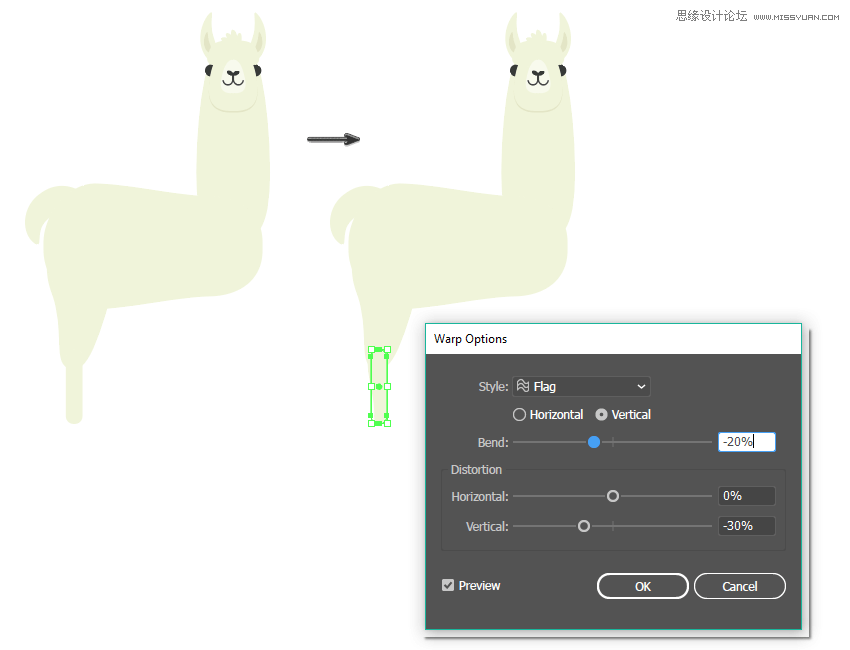来源:网络 作者:佚名
第5步
将先前创建的图形放置在鼻孔的下方作为羊驼的嘴巴。
添加一些小椭圆,如下所示,作为羊驼的刘海。黑色轮廓是不需要的,现在保留它只是因为它提供了更好的可见性。
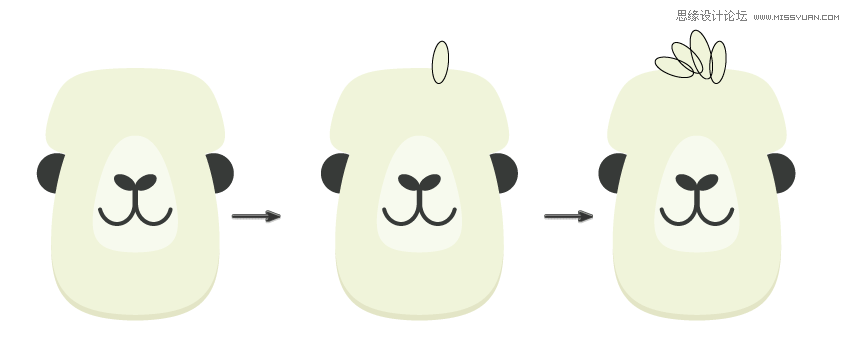
第6步
绘制耳朵。首先绘制一个椭圆,然后将其扭曲:效果>变形>弧形。输入下面显示的选项。设置与头部相同的填充颜色。
然后在前面创建一个更小,UI设计是什么,颜色更暗的副本(Control-C,Control-F)。展开两个形状(“ 对象”>“扩展外观”)。
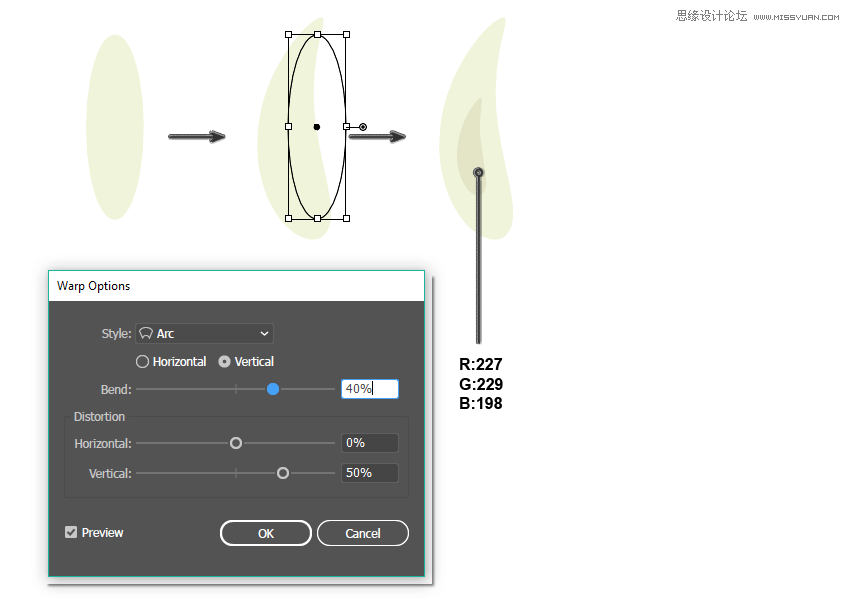
第7步
将左耳放在羊驼头部的左侧。通过使用镜像工具(O),创建此耳朵的垂直副本以获取新耳朵。将新耳朵向右移动。
接下来制作颈部,在头部后面画一个椭圆。然后对其应用膨胀效果效果>变形>膨胀。
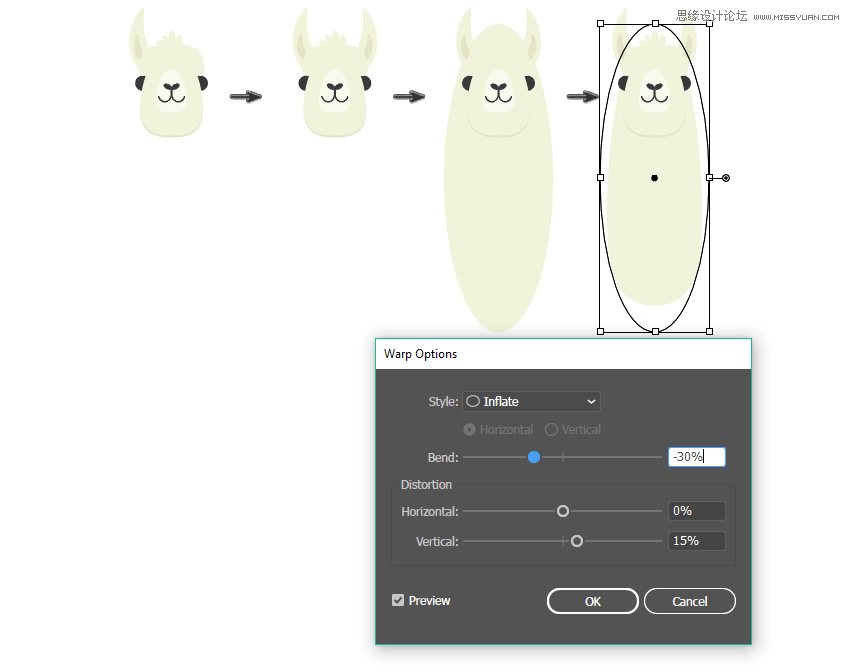
2. 制作羊驼的身体和腿部
第1步
要创建美洲驼的身体,我们首先从圆角矩形开始。使用圆角矩形工具创建合适的大小。
扭曲圆角矩形:转到效果>扭曲>鱼形并输入下图中的数值。
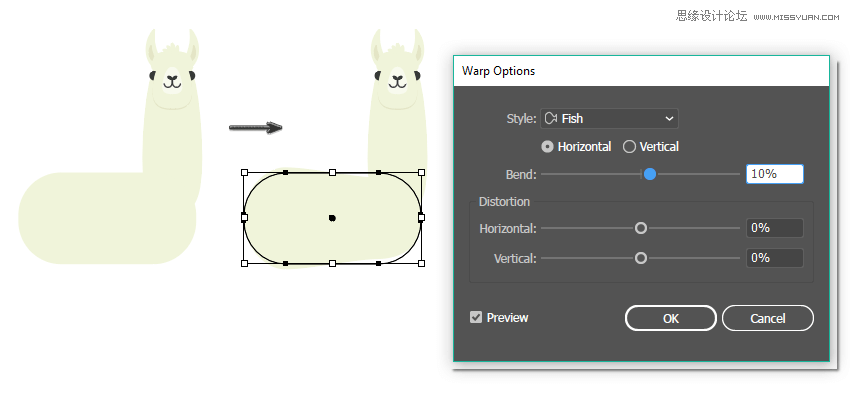
第2步
羊驼的尾巴非常有趣,它类似于狗的尾巴。创建一个椭圆并使用弧形对其进行扭曲效果>变形>弧形。扩展此形状,因为稍后要旋转尾部。
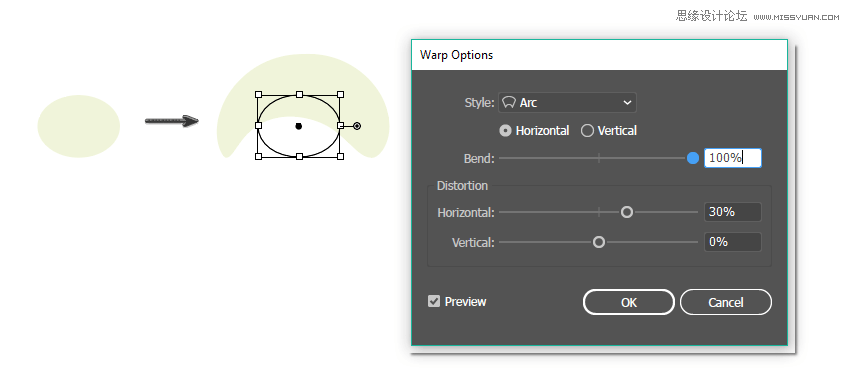
将尾部放在合适的位置,然后将其向左旋转一点。
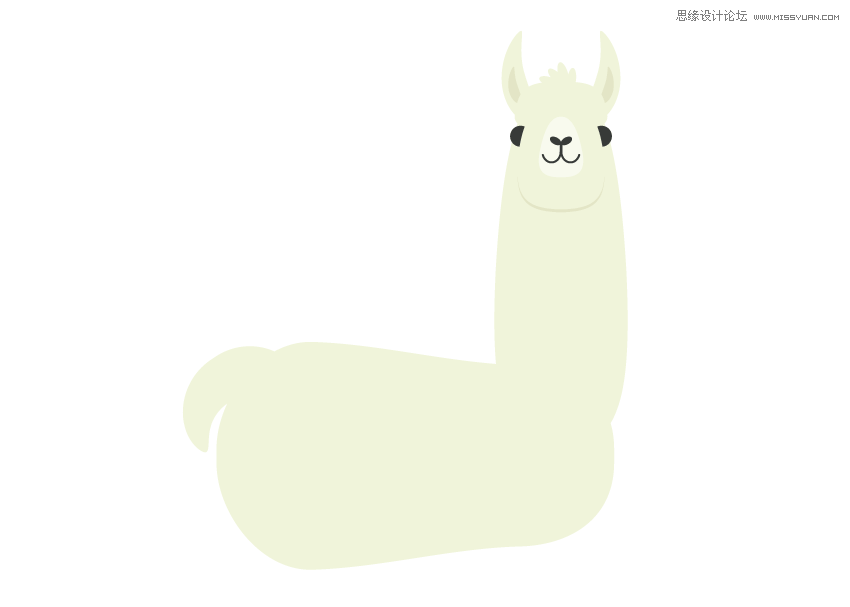
第3步
我们通过组合不同的扭曲形状来创建腿部。首先,我们创建腿的上半部分。绘制一个椭圆并使用鱼形效果将其扭曲。
接下来,我们对这条腿应用另一种效果:弧形效果。
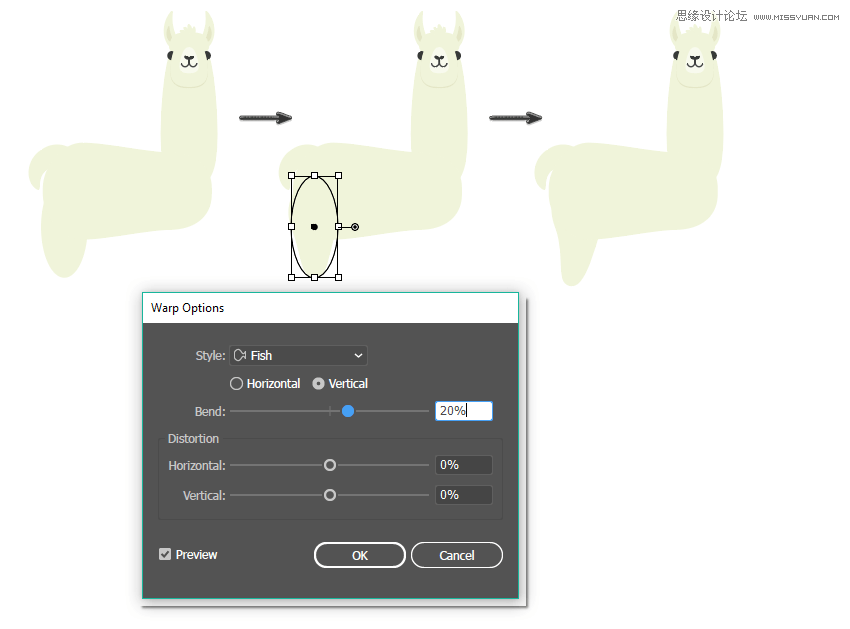
弧形效果设置:
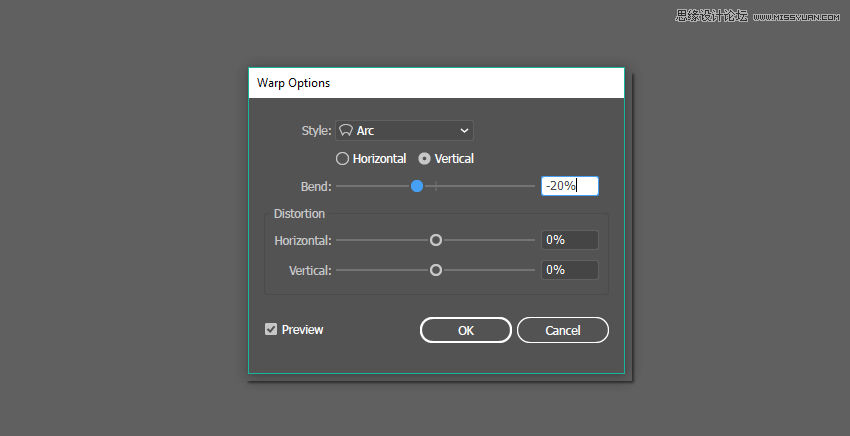
第4步
之后,在前一个图形下方创建一个圆角矩形,并使用旗形对其进行扭曲。